Μπορείτε να δημιουργήσετε νέους φακέλους κάνοντας δεξί κλικ στο παράθυρο "Απομακρυσμένη τοποθεσία" και επιλέγοντας "Δημιουργία φακέλλου". Για παράδειγμα, ας κάνουμε ένα νέο κατάλογο που ονομάζεται guestbook. Κάντε δεξί κλικ με το ποντίκι σας στο παράθυρο "Remote Site", επιλέξτε "Δημιουργία φακέλλου" και πληκτρολογήστε guestbook αντί για νέο φάκελο, στη συνέχεια, κάντε κλικ στο "OK". Αυτός ο κατάλογος θα ανοίξει αν έχετε πληκτρολογήσει http://www.mysite.com/guestbook στον browser σας. Απλό, έτσι; Μπορείτε πάντα να μετακινήσετε ένα κατάλογο επάνω κάνοντας διπλό κλικ στο εικονίδιο του φακέλου με δύο τελείες, που βρίσκεται πάντα στην κορυφή των λίστες καταλόγων.
Δημιουργία νέου καταλόγου
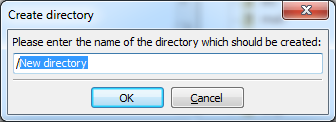
Αυτό είναι το μέρος όπου μπορείτε θα μπορούσε για παράδειγμα να μεταφέρετε τα αρχεία σας για μία εφαρμογή βιβλίου επισκεπτών.
Για να μεταφέρετε αρχεία στο διακομιστή, κάντε διπλό κλικ σε κάθε αρχείο / φάκελο στο παράθυρό σου "Local Site", ή να επιλέξετε όλα τα αρχεία / φακέλους που θέλετε να μεταφέρετε και να σύρετε τους με το ποντίκι σας στο φάκελο "Remote Site" (βεβαιωθείτε ότι έχετε don ' t επιλέξτε το εικονίδιο για μετακίνηση ενός καταλόγου μέχρι όμως!). Μπορείτε να επιλέξετε πολλαπλά αρχεία ή φακέλους, κρατώντας πατημένο το (Ctrl) πλήκτρο Control στο πληκτρολόγιο σας.
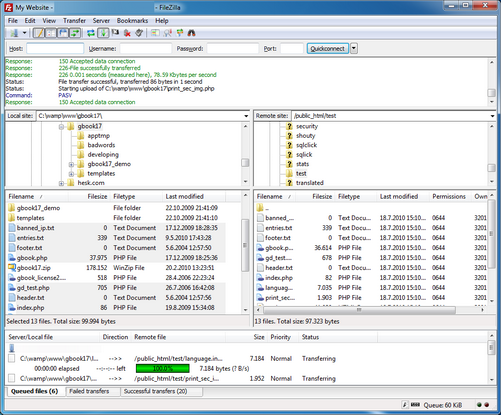
Ο FileZilla θα ξεκινήσει τη μεταφορά επιλεγμένων αρχείων στο διακομιστή σας. Θα δείτε την πρόοδο της αποστολής στο "Αρχεία σε λίστα αναμονής", το οποίο είναι το κάτω μέρος του παραθύρου.
